《Excel》怎么隐藏单元格内容?相信不少用户对此不是特别了解,分享吧小编就为大家带来excel2007隐藏单元格内容方法介绍,一起来看看吧!
方法步骤
首先打开excel表格,按下“Ctrl+A”快捷键或直接点击表格左上角全选整个表格,单击右键,在弹出选项里点击“设置单元格格式”;
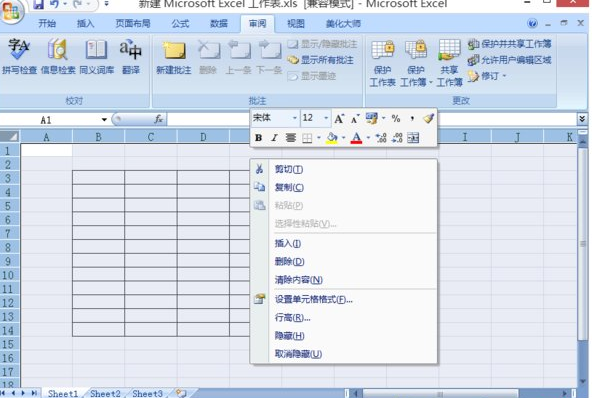
在“自定义系列”对话框里面点击【保护】,将“锁定”前面的“√”去掉,再单击【确定】;
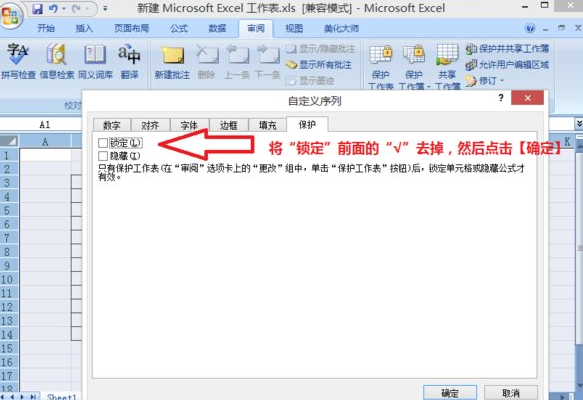
在excel表格里选择要保护的单元格,单击右键,在弹出选项里点击“设置单元格格式”;
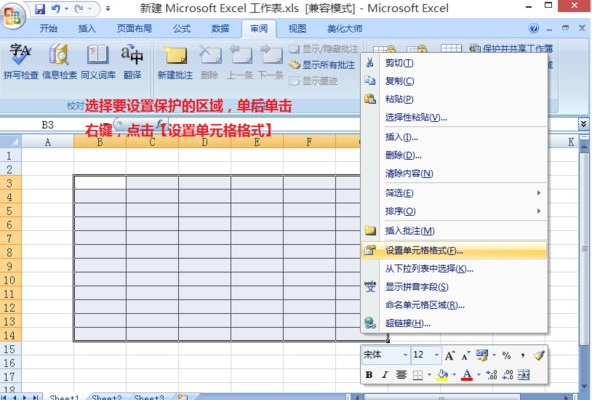
在“自定义系列”对话框里面点击【保护】,把“锁定”前面打上“√”,再单击【确定】;
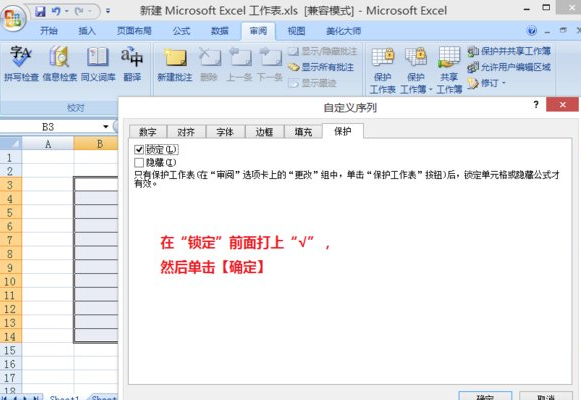
单击菜单栏下面的【审阅】,【保护工作表】,之后选择要保护的内容及格式,设置密码,单击【确定】;
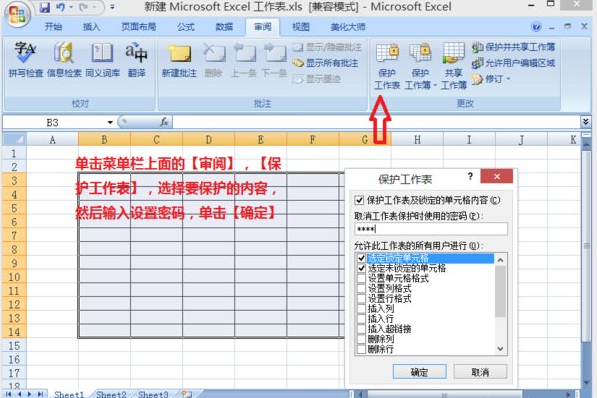
点击【保存】,excel表格里锁定部分单元格设置完成。
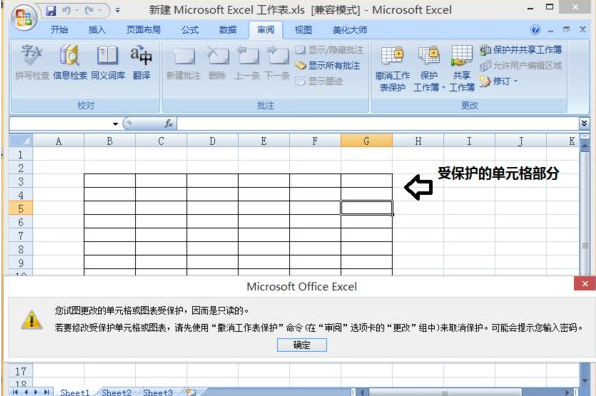
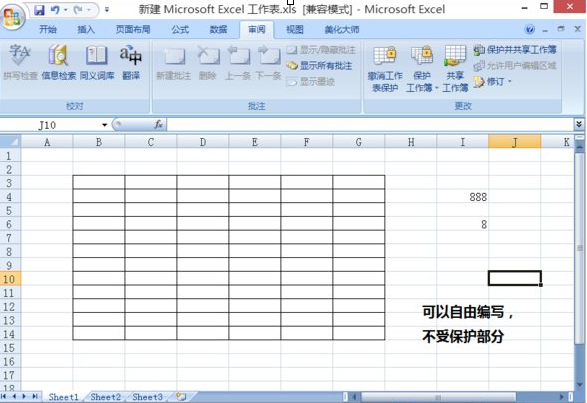
以上就是excel2007隐藏单元格内容方法介绍,想了解更多《excel》教程,请关注分享吧下载站,每天为你带来最新消息!
| Excel相关攻略合集 | ||||
| 隔行设置背景色 | 散点图添加标签 | 为指定单元格加密 | 怎么设置全屏显示 | 列宽单位改为厘米 |
| 添加数据透视表按钮 | 怎么画折线图 | 设置数据有效性 | 怎么将小数转分数 | 打开后不显示sheet1 |



















